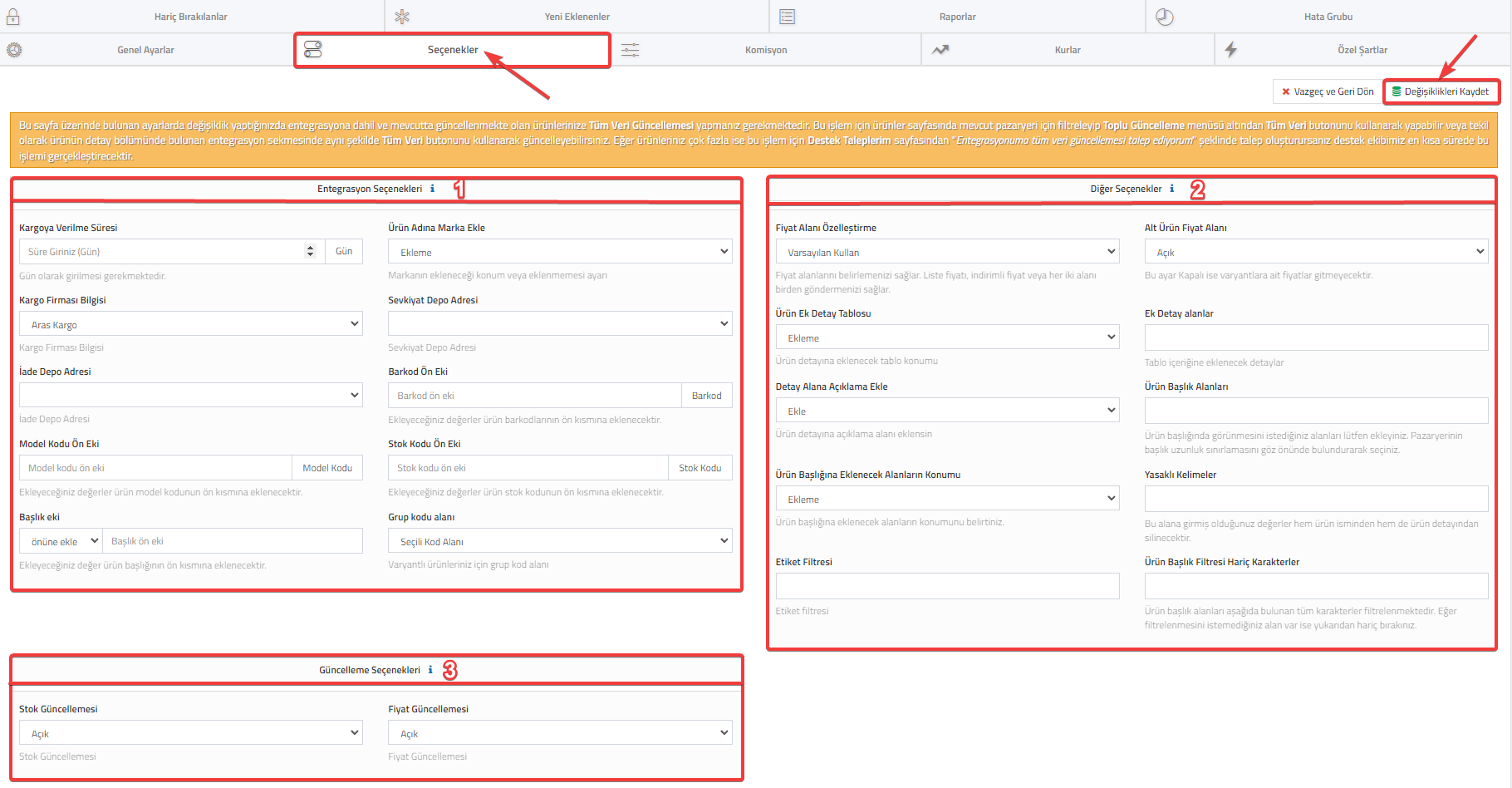Dışarı Aktarım - Seçenekler
ConnectProf ile pazaryerine istediğiniz ürün bilgileri ile ürün aktarımı gerçekleştirebilirsiniz.
Dışarı aktarım entegrasyonu oluşturulduktan sonra Yönetici Paneli > Dışarı Aktarım butonuna tıklayınız.
Açılan sayfada entegrasyonlarınız listelenecektir.
İşlem yapmak istediğiniz pazaryerini seçiniz ve Menü > Seçenekler butonuna tıklayınız. 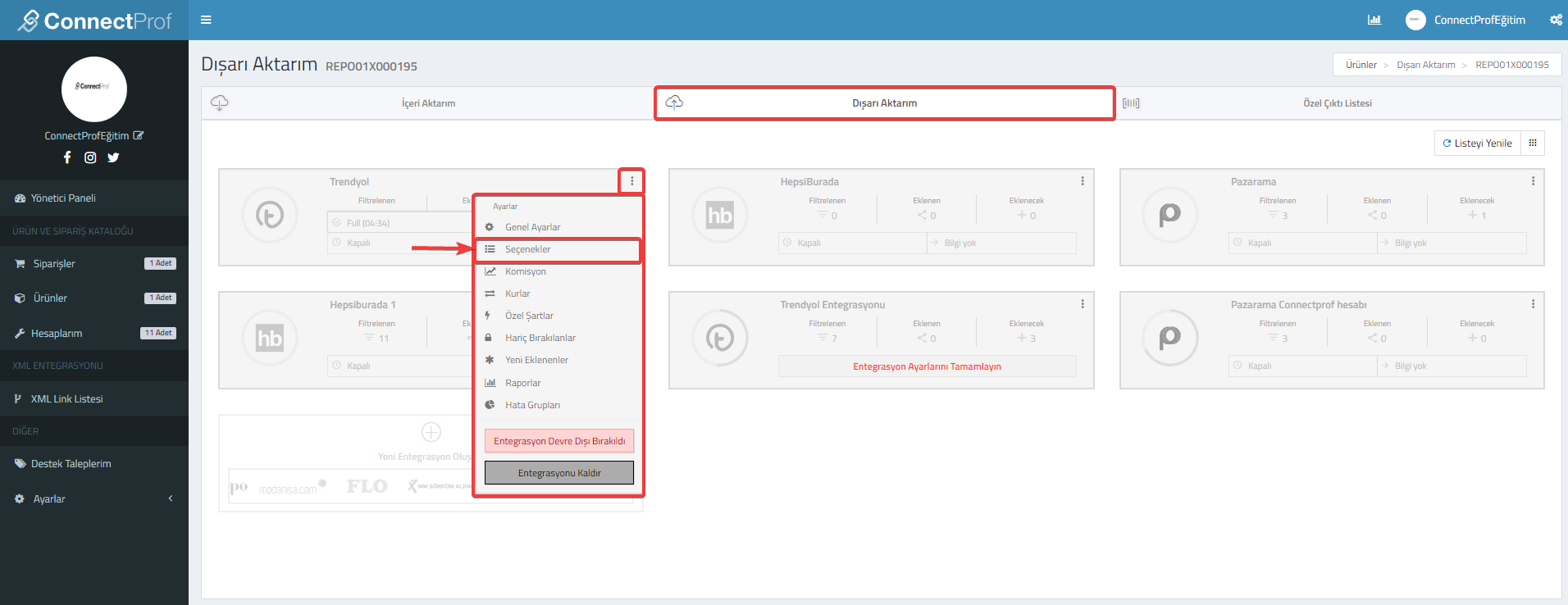
Seçenekler sayfası açılacaktır.
NOT : Bu sayfa üzerinde bulunan ayarlarda değişiklik yaptığınızda entegrasyona dahil ve mevcutta güncellenmekte olan ürünlerinize “Tüm Veri Güncellemesi” yapmanız gerekmektedir. Dilerseniz tek tek uğraşmak yerine "Toplu Güncelleme " işlemi de yapabilirsiniz.
NOT : Eğer ürünleriniz çok fazla ise destek talebi oluşturarak güncelleme talebinde bulunabilirsiniz. 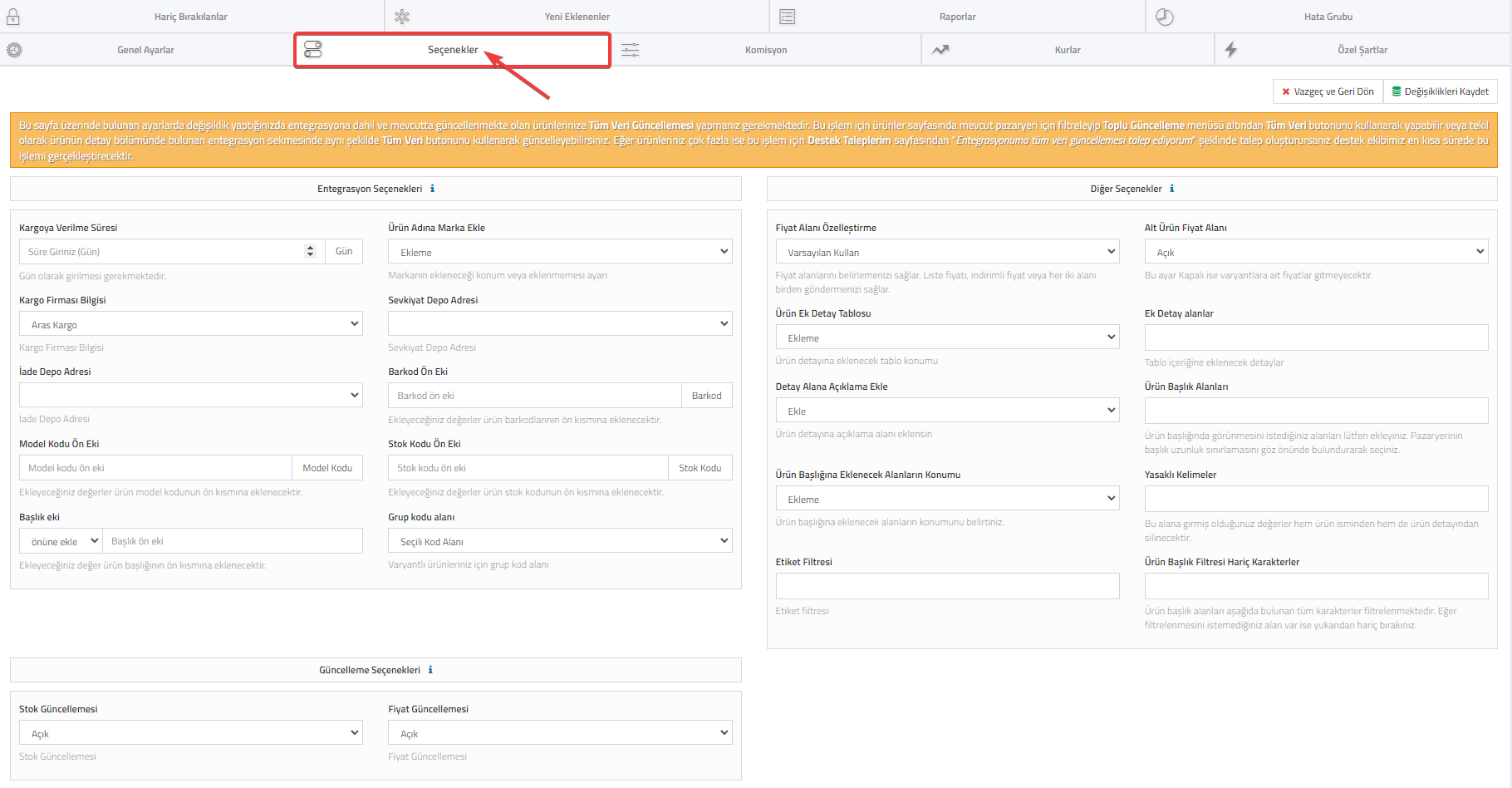
Açılan sayfada entegrasyon seçenekleri, diğer seçenekler ve güncelleme seçenekleri yer almaktadır.
1. Entegrasyon seçenekleri : Kargoya Verilme Süresi, Kargo Firması Bilgisi, İade Depo Adresi, Sevkiyat Depo Adresi gibi bilgilerinizi ekleyebilir. Ürün Adına Marka Ekle / Ekleme, Model Kodu Ön Eki, Barkod Ön Eki, Stok Kodu Ön Eki, Başlık eki ve Grup kodu alanı ekleyip eklememe ayarlarınızı yönetebilirsiniz.
- Kargoya Verilme Süresi : Kargoya verilecek süre bilgisini gün olarak ekleyebilirsiniz.
- Ürün Adına Marka Ekle: Markanın ekleneceği konumu veya eklenmemesini seçebilirsiniz.
Önüne Ekle seçildiğinde, Ürün isminin başına marka eklenir.
Örneğin, “Trendyol” markalı ayakkabı isimli ürününüz var ise ürün adına marka ekle ayarı önüne ekle seçildiğinde ürün ismi “Trendyol Ayakkabı” olacaktır.
Sonuna Ekle seçildiğinde ise aynı ürünün ismi “Ayakkabı Trendyol” olacaktır.
Ekleme seçildiğinde Ürün ismi sitenizde nasıl ise pazaryerine de o şekilde aktarılacaktır.
- Kargo Firması Bilgisi : Kullanmış olduğunuz kargoyu bu alandan seçebilirsiniz.
- Sevkiyat Depo Adresi : Mağazanızın sevkiyat depo adresidir. Entegrasyonunuzda bu bilgiler mevcut ise otomatik gelecektir.
- İade Depo Adresi : Mağazanızın iade depo adresidir. Entegrasyonunuzda bu bilgiler mevcut ise otomatik gelecektir.
- Barkod Ön Eki : Eklenen değerler ürün barkodlarının ön kısmına gelir. Örneğin, barkod ön ekine “T” eklendiğinde “T123” barkodlu ürün pazaryerine aktarılırken ön ek olarak “TT123” olarak yansır.
- Model Kodu Ön Eki : Eklenen değerler ürün model kodunun ön kısmına eklenecektir.
- Stok Kodu Ön Eki : Eklenen değerler ürün stok kodunun ön kısmına eklenecektir.
- Başlık eki : Önüne veya sonuna ekle alanından seçim yaparak, ürün başlıklarına ek ekleyebilirsiniz.
- Grup kodu alanı : Varyantlı ürünleriniz için grup kod alanıdır. Kullanmak istediğiniz kod alanını aktifleştirebilirsiniz.
2. Diğer Seçenekler : Diğer seçenekler ile Fiyat Alanı Özelleştirme, Alt Ürün Fiyat Alanı, Ürün Ek Detay Tablosu, Ek Detay alanlar , Detay Alana Açıklama Ekle, Ürün Başlık Alanları , Ürün Başlığına Eklenecek Alanların Konumu, Yasaklı Kelimeler , Etiket Filtresi , Ürün Başlık Filtresi Hariç Karakterler gibi seçenekler bulunmaktadır.
- Fiyat Alanı Özelleştirme: Fiyat alanlarını belirlemenizi sağlar. Liste fiyatı, indirimli fiyat veya her iki alanı birden göndermenizi sağlar.
- Alt Ürün Fiyat Alanı : Bu ayar Kapalı ise varyantlara ait fiyatlar gitmeyecektir. Açık olması halinde alt ürün fiyatlarını olduğu gibi gidecektir.
- Ürün Ek Detay Tablosu : Ürün ek detay taplosunun konumu belirleyebilirsiniz.
- Ek Detay alanlar : Tablo içeriğine eklenecek alanları belirleyebilirsiniz.
- Detay Alana Açıklama Ekle : Ürün detayına açıklama alanı eklensin ayarıdır. Ekle yada ekleme seçeneklerinden seçim yapabilirsiniz.
- Ürün Başlık Alanları : Ürün başlığında görünmesini istediğiniz alanların seçimini yapabilirsiniz.
NOT : Pazaryerinin başlık uzunluk sınırlamasını göz önünde bulundurarak seçiniz.
- Ürün Başlığına Eklenecek Alanların Konumu : Ürün başlığına eklenecek alanların konumunu bu alandan belirleyebilirsiniz. Başlığın önüne, sonuna veya ekleme seçenekleri arasından seçim yapabilirsiniz.
- Yasaklı Kelimeler : Pazaryerleri bazı kelimeleri yasakladığı için ürünleriniz aktarılırken hataya düşebilir. Hataya düşmemesi için yasaklı olan kelimeleri bu alana eklemellisiniz. Bu alana girmiş olduğunuz değerler hem ürün isminden hem de ürün detayından silinecektir.
- Etiket Filtresi : Sadece etiketli ürünlerinizin pazaryerine aktarılmasını istiyorsanız bu alandan etiket seçimi yapabilirsiniz.
NOT : Ürünlere etiket tanımlanmadıysa pazaryerine aktarılmayacaktır. Ürüne etiket ekleme ile ilgili detaylı bilgi almak için “Toplu Etiket Ekle” makalesini inceleyebilirsiniz. Makaleye ulaşmak için tıklayınız.
- Ürün Başlık Filtresi Hariç Karakterler : Ürün başlık alanları aşağıda bulunan tüm karakterler filtrelenmektedir. Eğer filtrelenmesini istemediğiniz alan var ise yukarıdan hariç bırakınız.
3. Güncelleme Seçenekleri
Güncelleme seçenekleri ile pazaryerine aktarılan ürünlerin güncelleme durumlarını yönetebilirsiniz.
- Stok Güncellemesi : Stok güncellemesi açık olduğunda güncelleme ile stoklarınızda güncellenecektir. Kapalı olduğunda ise Ürün pazaryerine hangi stokla en son aktarılmış ise güncellemesi kapalı durumda olduğu için, güncelleme stoklarınızı etkilemeyecektir.
- Fiyat Güncellemesi : Fiyatların güncellenmesi için ayar açık olmalıdır. Kapalı olması halinde güncelleme fiyatlarınızı etkilemeyecektir. En son hangi fiyat ile aktarım gerçekleşmiş ise aynı şekilde kalacaktır.
Tüm bilgilerinizi ekledikten sonra "Değişiklikleri Kaydet" butonuna tıklayınız.